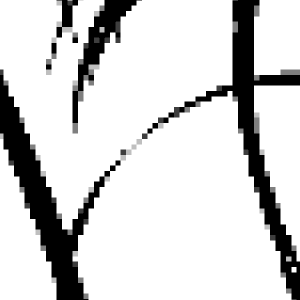Comic Studio マスターへの道 その9
画像の読み込み
(2001.08.24)
|
掲示板で質問があったので、画像の入力関係の実験をおこなってみました。 絵は第6回のときの女の子の絵です。
● 画像の読み込み まずは、800dpiのBMP画像を読み込んでみました。 (※ 「Comic Studio」 は1.02の時点ではBMPしか読み込めません) ファイルの読み込みは、メニューの「レイヤー」→「ファイルから読み込み」でおこなえます。 「あれ、何も表示されないぞ?」 おかしいなと思い、300dpi、150dpiと画像のサイズを小さくしていきました。 その結果、150dpiで正しいサイズで取り込めました。 どうも、デフォルトの読み込みサイズは150dpiのようです。 また、解像度は150dpiで固定のようで、いじることはできませんでした。

右下に一部だけ表示されているのが300dpiの画像です。 300dpiは、150dpiの2倍のサイズで表示されているようです。 その証拠にドットのサイズは、150dpiの画像も300dpiの画像も同じでした。 以下、ドットのサイズがわかるように拡大した画面を示します。 上が拡大した画面です。ちょっとわかりにくいので、下に実寸サイズの150dpiと300dpiが重なった部分を掲載しておきます。
 ▲拡大した画面
● 画像の縮小 次に、 「取り込んだ大きな画像を縮小すれば解像度の細かい画像になるのでは?」 と思い、実験をおこなってみました。 具体的には、300dpiの画像を150dpiぐらいに縮小してみました。 縮小は、メニューの「編集」→「移動と変形」→「拡大・縮小」でできます。 「よし、やるぞ」 と思ったら、選択していないと画像は縮小できないようです。 仕方ないので画像を選択して縮小したら案の定、選択した範囲だけ縮小されました。

何か方法があるのかもしれませんが、現時点では発見できませんでした。
● 入力した画像の出力 次は、入力した画像を 「Comic Studio」 から画像ファイルとして書き出してみました(書き出し方は、第4回 800dpiで出力を参照してください)。 まずは、コマウィンドウから画像を出力。 あれれ、何も出力されませんでした。 真っ白な画像ファイルが出力されました。 次にページウィンドウに移り、コマレイヤーから出力。 やっぱり真っ白です。 次にネームレイヤーから出力。 再度真っ白。 少し考えてから対策がわかりました。 印刷設定の「印刷対象」を「コマ」から「ネーム」にしたら、下書きと読み込んだBMP画像が出力されました。 逆に「コマ」にするとペンで描いた絵だけが出力されました。 どうも同時に出力することはできないみたいです。 何か方法があるのかなあ。 以下に、どういった状態になるのかサンプルを掲載しておきます。 一番上が 「Comic Studio」 の画面、真中がペンで描いた線、一番下が下書きと読み込んだ画像です。
 ▲ 「Comic Studio」 の画面
● トーン貼り敢行 読み込んだ画像は非常に粗い画像なのですが、そのままトーン貼りを敢行してみました。 でも、画像とトーンは同時には出力されないようなので、トーンだけ出力させて、 「Photo Shop」 を使って元の800dpiの画像に貼りつけることにしました。 それでは早速以下、髪の毛のトーン貼りの途中状態です。

ちょっと遅すぎるので実際の作業には使えない印象です(T_T 手でやれば数分の作業ですから。 次は目のトーン貼りです。 この時気づいたのですが、トーン設定の画面のプレビュー領域で、シフト+ドラッグすると、トーンの貼りつけ位置がずらせました。 「どうやって位置調整するんだ?」 と最初思っていました謎が解けました。

これ以上は忍耐が続かなかったので諦めました。

● トーンを合成 読み込んだ画像に貼ったトーンを画像ファイルとして出力し、 「Photo Shop」 上で合成しました。

おかげで変なところで切れてしまいました。 小池一夫先生理論だと、こういう頭の切り方は駄目駄目なコマ割りです(T_T この作業で驚いたことは、拡大縮小もなくピッタリとトーンが元絵にはまったことです。 どうも、150dpiできれいにはまるようです。 ただ、このやり方だと 「パワートーン」 の方が直接的で便利だと思います。 「なんだかなあ」 と言った感は正直あります。 ガックシ。 では最後に、元の800dpiの絵、一旦 「Comic Studio」 で読み込んでから出力した絵、 「Photo Shop」 でトーンを合成した絵の実寸サイズを掲載しておきます。 どれも目と眼鏡の部分です。
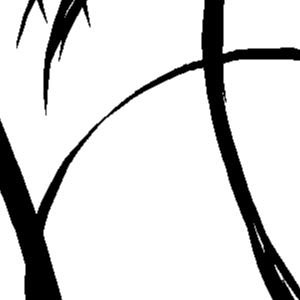 ▲元の800dpiの絵
どうも入出力関係が現時点で弱いのと、著作権保護という名目でセシルスが入出力機能を追加する気がないために、極端に入出力関係の弱いソフトになっているようです。 ソフト自体にプラグイン機能があるのかないのかまだ謎なのですが(仕様が特に公開されていない)、もしそういう機能があるのなら何とかしたいところです。 画像ファイルを読み込むだけなら 「Susie」 プラグインでどうにかなりますし。 というわけで、本日は画像の入力関係を色々と実験してみました。
|
(c)2002-2025 Cronus Crown (c)1997-2025 Masakazu Yanai
ご意見・お問い合わせはサイト情報 弊社への連絡までお願いします
個人情報の取り扱い、利用者情報の外部送信について